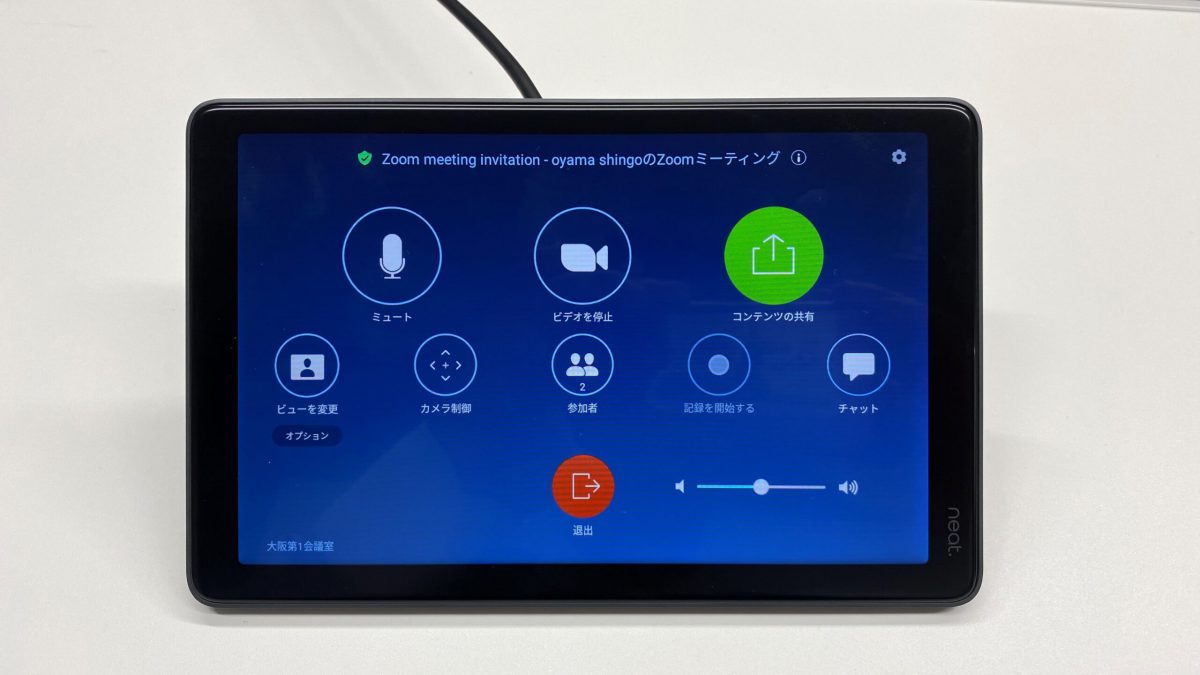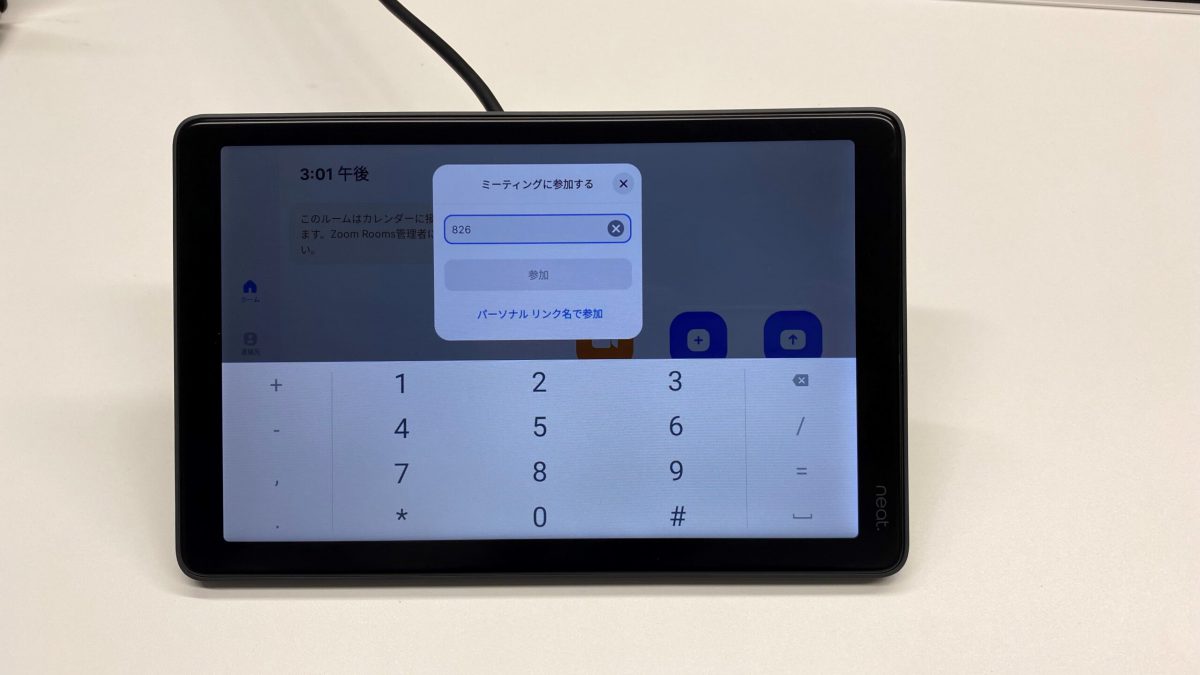オンライン会議サービス「Zoom」で利用できるテレビ会議システム専用機Zoom Roomsですが、VTVジャパンでは2022年3月18日、Neatframe 社(本社:ノルウェー オスロ CEO:Simen Teigre氏 以下、Neat 社)と代理店契約を締結し、Zoom対応のハードウェア製品である「Neatシリーズ」の取扱いを開始しました。今回のテレビ会議なるほど情報では、Neat社からラインアップされているNeatシリーズの中から「Neat Ber」を中心に、Zoom Roomsの新製品情報をお届けしたいと思います。
今回は「Neat Ber」を中心にご紹介しますが、そもそもどんな製品ラインアップになっているのかを簡単にご紹介いたします。
このようにシーンに合わせた「4モデル」がラインアップされています。詳しい仕様やスペックはVTVジャパンのホームページから製品情報をご確認願います。
またZoom Roomsってどんなデバイスなのか? どんな使い方ができるのか? の基本情報を知りたい方は、下記にある2022年1月【VTVジャパンメールニュース】でご紹介した「テレビ会議システムのような使い方! Zoom Roomsでオンライン会議をインテグレート」または、オンライン会議に関する情報発信サイト【VTV Onlie】でご紹介した「動画で解説/Zoom Roomsまるわかり図鑑」をご確認ください。
ここからはNeatシリーズの中から【Neat Ber & Pad】を見ながら、使い方などを確認してみたいと思います。先にご覧いただいた通り、Neat Ber & Padは6名程度の席があるハドルルームや小会議室向けのデバイスとなります。こちらの写真は、実際にNeat Ber & Padを設置した会議室です。
本体はとてもシンプルなデザインで会議室に設置しても邪魔にならず、北欧のおしゃれなフォルム感が見受けられます。設置写真ではモニターは1枚ですが、2枚準備することでカメラ映像と資料映像を2画面構成に分けて表示しながら利用することができます。
こちらの写真はNeat Ber & Padを操作するタッチリモコンです。PolyからリリースされているZoom Rooms【Poly Studio X50】のタッチリモコンとほぼ同じデザインとなっており、使うメニューがアイコン化されているので、直感的に利用することができます。
Neat Ber & Padを使って、Zoom会議に参加してみます。参加手順もシンプルで、参加するZoom会議のミーティングIDをタッチリモコンから入力し、続いてミーティングパスコードを入力すればZoom会議に参加することができます。
「動画で解説/Zoom Roomsまるわかり図鑑」の動画に登場する【Poly Studio X50】と同じ利用方法となります。そもそもZoomのアカウントポリシーとしては利用者に「ひとり1ID」を付与してサービスを使うのが原則で、IDの使いまわしは基本ルール違反になりますが、Zoom Roomsでは端末にIDを付与するので、Zoomアカウントを持っていない社員の方もZoom Roomsを使ってZoom会議に参加できます。
Zoom Roomsを社内に導入検討されているご担当者様には、導入前にNeat Berを含むZoom Roomsの実機をご自身で触っていただいて品質や操作感を評価していただけるよう、VTVジャパンでは東京・大阪のデモンストレーションルームにZoom Roomsを常時ご覧いただける環境を構築しております。Zoom Roomsを実際にご覧いただきたい方は、お気軽にご連絡くださいませ。
いかがでしたでしょうか? ZoomのIDを持っていなくてもZoom会議に出席できる、タッチパネル操作なので運用や利用に関するトラブルが軽減する、USBデバイスを拡張する事なくパソコンより音声・映像品質の良い会議が実施できるなど、メリットの多いZoom Rooms。ですが、もっと利用者に快適に使ってほしい、Zoomの運用面でアドバイスが欲しい、Zoomに関するトラブルの問合せや質問、相談をする先が無いなど、Zoom管理者のお悩みをサポートするVTVジャパンの「Zoom運用アシストプラン」が、今なら3か月無料でトライアルしていただけます。もちろん他社でZoomをご契約されている企業様もお申込みいただけますので、ぜひ無料トライアルにお申し込みくださいませ!